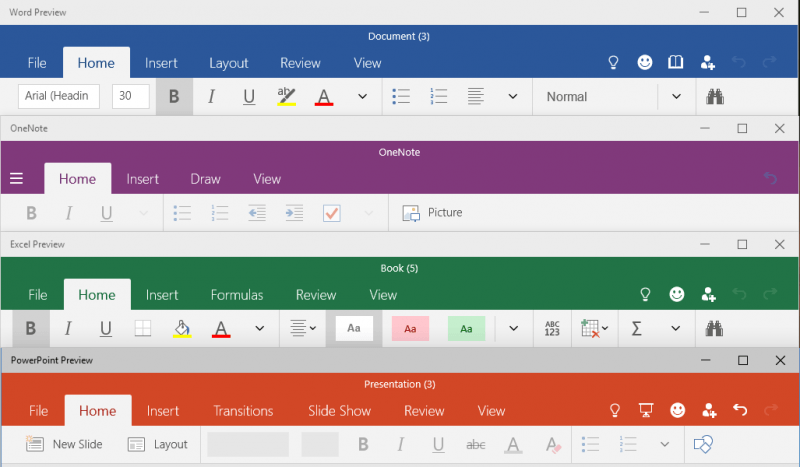Upewnij się, że plik instalacyjny firmy Microsoft nie jest uszkodzony
- Oprogramowanie Microsoft Office to najczęściej używana aplikacja zwiększająca produktywność w systemie Windows.
- Uszkodzona instalacja pliku pakietu Office może spowodować wyświetlenie komunikatu o błędzie aktualizacji pakietu Office 30088-26.
- Powinieneś spróbować naprawić pakiet Microsoft Office online za każdym razem, gdy pojawi się ten błąd.

XZAINSTALUJ KLIKAJĄC POBIERZ PLIK
To oprogramowanie naprawi typowe błędy komputera, ochroni Cię przed utratą plików, złośliwym oprogramowaniem, awariami sprzętu i zoptymalizuje komputer pod kątem maksymalnej wydajności. Napraw problemy z komputerem i usuń wirusy teraz w 3 prostych krokach:
- Pobierz narzędzie do naprawy komputera Restoro który jest dostarczany z opatentowanymi technologiami (dostępny patent Tutaj).
- Kliknij Rozpocznij skanowanie znaleźć problemy z systemem Windows, które mogą powodować problemy z komputerem.
- Kliknij Naprawić wszystko w celu rozwiązania problemów wpływających na bezpieczeństwo i wydajność komputera.
- Restoro zostało pobrane przez 0 czytelników w tym miesiącu.
Microsoft Office to najczęściej używany pakiet aplikacji biurowych w systemie operacyjnym Windows. Niestety pojawiły się doniesienia o błędzie aktualizacji pakietu Office 30088-26. Dlatego omówimy rozwiązania umożliwiające rozwiązanie błędu.
Może Cię również zainteresować nasz przewodnik nt naprawianie błędu instalacji pakietu Office 30016-22 na twoim komputerze.
Co powoduje błąd aktualizacji pakietu Office 30088-26?
Problemy z aktualizacjami pakietu Office mogą wystąpić z kilku powodów. Niektórzy z nich są:
- Uszkodzona instalacja – brak lub uszkodzone pliki systemowe w poprzednim pakiecie Office z powodu wirusów, pobierania lub procesu instalacji może wpłynąć na funkcjonalność aplikacji, powodując błędy aktualizacji.
- Przestarzały system operacyjny Windows – Brak zainstalowania najnowszych aktualizacji i poprawek dla systemu operacyjnego Windows może spowodować jego nieprawidłowe działanie i może mieć wpływ na aplikację pakietu Office i inne programy w nim zainstalowane. Może również powodować problemy ze zgodnością z nowym oprogramowaniem i sprzętem.
- Inne konflikty oprogramowania – Oprogramowanie zabezpieczające, takie jak oprogramowanie antywirusowe innych firm i zapora systemu Windows może wpłynąć na aktualizację pakietu Microsoft Office, powodując błąd aktualizacji.
Niemniej jednak przeprowadzimy Cię przez szybkie kroki, aby naprawić błąd.
Jak mogę naprawić błąd Office Update 30088-26?
Przed przystąpieniem do zaawansowanych kroków rozwiązywania problemów zastosuj poniższe:
- Wyłącz aplikacje działające w tle na komputerze które mogą mieć wpływ na aktualizacje aplikacji.
- Sprawdź połączenie sieciowe na swoim urządzeniu.
- Uruchom ponownie urządzenie w trybie awaryjnymi sprawdź, czy błąd instalacji został rozwiązany.
Jeśli błąd nadal występuje, wykonaj następujące zaawansowane czynności rozwiązywania problemów:
1. Napraw garnitur biurowy
- wciśnij Okna + R typ klucza appwiz.cpl, i naciśnij Wchodzić aby otworzyć Programy i funkcje.
- Przewiń do Microsoft Office, kliknij go prawym przyciskiem myszy i wybierz Zmiana.

- Następnie wybierz Naprawa online i kliknij na Naprawa przycisk.

- Wybierać Naprawa od Gotowy do rozpoczęcia naprawy online Okno dialogowe.
- Poczekaj na zakończenie procesu i uruchom ponownie komputer.
Naprawa aplikacji Office naprawi problemy z uszkodzonymi plikami instalacyjnymi w aplikacji Microsoft Office. Sprawdź nasz przewodnik nt naprawianie aplikacji pakietu Office w systemie Windows 11.
2. Wyłącz ochronę w czasie rzeczywistym programu Windows Defender
- wciśnij Okna przycisk, typ Ustawieniai otwórz go.
- Wybierać prywatność i bezpieczeństwo i kliknij Bezpieczeństwo Windowsa.
- Wybierać Ochrona przed wirusami i zagrożeniami i kliknij Zarządzaj ustawieniami.

- Wyłącz przełącznik pod Ochrona w czasie rzeczywistym opcja.

3. Zaktualizuj Windowsa
- wciśnij Okna + I aby otworzyć Ustawienia systemu Windows.
- Kliknij na Aktualizacja systemu Windows kategorię i kliknij Sprawdź aktualizacje. Poczekaj na wynik aktualizacji systemu Windows i kliknij Zainstaluj aktualizację, jeśli aktualizacja systemu Windows jest dostępna.

- Zamknij okno Windows Update po aktualizacji i uruchom ponownie komputer.
Aktualizacja systemu operacyjnego Windows pomoże pobrać wymagania infrastrukturalne wymagane przez aktualizację pakietu Office. Czytać o sposoby naprawy niedziałających aktualizacji systemu Windows ponieważ jest to zgłoszony błąd.
- Adobe After Effects działa wolno? 5 sposobów na przyspieszenie
- rtf64x64.sys: Jak naprawić ten błąd niebieskiego ekranu śmierci
4. Wykonaj skanowanie SFC
- wciśnij Okna przycisk, typ Wiersz poleceniai kliknij Uruchom jako administrator aby go otworzyć.
- Kliknij Tak jeśli Windows Kontrola konta użytkownika pojawi się monit.
- Wpisz następujące polecenie i naciśnij Wchodzić:
sfc /skanuj teraz
- Uruchom ponownie komputer i sprawdź, czy błąd nadal występuje.
Polecenie skanowania SFC przeskanuje i naprawi uszkodzone lub brakujące pliki systemowe na urządzeniu, które mogą spowodować niepowodzenie aktualizacji pakietu Office. Sprawdź nasz artykuł nt sposoby naprawy SFC scannow nie działa na urządzeniu z systemem Windows.
Inną niezawodną metodą naprawy plików systemu operacyjnego jest użycie dedykowanej aplikacji, takiej jak forteca aby pomóc Ci wykryć uszkodzone lub brakujące pliki i automatycznie zastąpić je czystymi częściami z repozytorium.
5. Ponownie zainstaluj pakiet Office
- wciśnij Okna typ klucza Zainstalowane aplikacje, i uruchom go.
- Nawigować do Microsoft Office, Kliknij na Więcej przycisk i kliknij na Odinstaluj.

- Wybierać Odinstaluj aby potwierdzić swój wybór.
- Idź do Strona internetowa urzędu, zaloguj się do swojego konto Microsoft jeśli nie jesteś zalogowany, i kliknij Zainstaluj aplikację przycisk.
- Kliknij dwukrotnie pobrany plik w przeglądarce i postępuj zgodnie z poleceniem wyświetlanym na ekranie, aby go zainstalować.
Ponowna instalacja pliku pakietu Office naprawi błędy i uszkodzone pliki w poprzednio zainstalowanym pliku.
Ponadto możesz zapoznać się z naszym przewodnikiem na temat naprawianie nie otwierającego się pakietu Microsoft Office na urządzeniach z systemem Windows.
Ponadto mamy również przewodnik nt jak zainstalować bezpłatny Microsoft Office dla studentów. Więc sprawdź to, jeśli tego potrzebujesz.
Jeśli masz dalsze pytania lub sugestie dotyczące tego przewodnika, uprzejmie upuść je w sekcji komentarzy.
Nadal masz problemy? Napraw je za pomocą tego narzędzia:
SPONSOROWANE
Jeśli powyższe porady nie rozwiązały problemu, na komputerze mogą wystąpić głębsze problemy z systemem Windows. Polecamy pobierając to narzędzie do naprawy komputera (ocenione jako „Świetne” na TrustPilot.com), aby łatwo sobie z nimi poradzić. Po instalacji wystarczy kliknąć Rozpocznij skanowanie przycisk, a następnie naciśnij Naprawić wszystko.